Hauptinhalt:
![]() Über den Autor
Über den Autor
![]() Reviews und Preise
Reviews und Preise
Bei der Wiedergabe einiger MP4-Videos auf dem Mac kann es vorkommen, dass Ihr Mac-System die Datei nicht öffnen kann. Das liegt daran, dass es verschiedene Codecs gibt, die mit dem MP4-Dateiformat verbunden sind, und Ihr Mac genau die Codecs nicht unterstützt, die in Ihrer MP4-Datei enthalten sind.
Wenn Sie also Ihre MP4-Videos erfolgreich auf einem Mac öffnen möchten, finden Sie hier die Lösungen. Auf dieser Seite finden Sie einige einfache, aber nützliche Methoden, um MP4-Videos auf dem Mac problemlos abzuspielen. Also, fangen wir an!

Warum können Sie MP4 auf dem Mac abspielen nicht?
MP4, auch bekannt als MPEG-4 Part 14, hat eine verblüffende Ähnlichkeit mit dem QuickTime MOV-Dateiformat, da beide den MPEG-4-Codec für die Videokompression verwenden. Es gibt jedoch wesentliche Unterschiede zwischen den beiden Formaten. Das QuickTime-Format, das mit dem proprietären Kompressionsalgorithmus von Apple entwickelt wurde, bietet nur begrenzte MPEG-Funktionen und ist in erster Linie für die Kompatibilität innerhalb des Mac-Ökosystems konzipiert. Daher kann QuickTime Schwierigkeiten haben, MP4-Dateien außerhalb von Mac-Systemen vollständig zu unterstützen.
Andererseits kann der QuickTime Player nur MP4-Videos abspielen, die mit bestimmten Codecs kodiert sind, z. B. MPEG-4, MPEG-2, H.264 für Video und MP3, AAC für Audio. Wenn eine MP4-Datei andere Codecs oder zusätzliche Metadaten enthält, kann dies zu Fehlermeldungen wie "MP4 kann auf dem Mac nicht geöffnet werden" oder "QuickTime Player kann MP4 nicht öffnen" führen.
Methode 1. MP4-Videos auf dem Mac mit EaseUS RecExperts abspielen
Die einfachste Methode, MP4-Videos auf dem Mac abzuspielen, ist die Verwendung eines hervorragenden Mac MP4-Players - EaseUS RecExperts.
Er unterstützt fast alle gängigen Mediendateiformate und ermöglicht es Ihnen, diese problemlos auf Mac oder PC zu genießen. Videos (wie MP4, MOV, AVI, etc.) und Audio (MP3, AAC, FLAC) können in diesem Media Player geöffnet werden. Außerdem können Sie sie mit verschiedenen Wiedergabegeschwindigkeiten genießen, z. B. 2X, 2,5X und mehr, um Ihre unterschiedlichen Bedürfnisse zu erfüllen.
So öffnen Sie MP4-Dateien auf Mac und Mac Pro:
Schritt 1. Starten Sie EaseUS RecExperts, und klicken Sie unten rechts auf "Aufnahmen", um den Media Player zu öffnen.

Schritt 2. In diesem Fenster sehen Sie alle Ihre aufgenommenen Dateien, einschließlich MP4, MOV, FLV, AVI, MP3 usw.

Schritt 3. Klicken Sie auf die Datei, die Sie abspielen möchten, um sie sofort anzuzeigen. Sie können die Datei auch zuschneiden, indem Sie auf das Scherenzeichen am unteren Rand klicken.

Es handelt sich nicht nur um einen Media Player, sondern auch um eine vielseitige Software mit den folgenden Eigenschaften:
- Bildschirmaufzeichnung ohne Wasserzeichen: Es ermöglicht Ihnen, alles auf Ihrem Bildschirm in hoher Qualität aufzunehmen. Sie können Ihren Bildschirm in verschiedenen Modi aufnehmen, wie z.B. Vollbild, Teilbild, etc. Am wichtigsten ist, dass Ihre Aufnahmen keine Wasserzeichen enthalten.
- Audiorecorder: Egal, ob Sie Live-Streaming-Audio von Pandora oder Soudcloud erfassen oder Ihre eigene Stimme aufnehmen wollen, RecExperts wird Ihnen immer helfen, alle Aufgaben zu erledigen. Dann exportiert es alle Audioaufnahmen in den von Ihnen gewünschten Formaten.
- Spielschreiber: Damit können Sie beliebte 2D/3D-Gameplays ohne Verzögerung aufzeichnen. Außerdem können Sie ein Webcam-Overlay hinzufügen, um Ihre Aufnahmen hervorzuheben.
Wenn Sie oft mit Mediendateien zu tun haben, sollten Sie sich ein solch fantastisches Programm nicht entgehen lassen!
Lesen Sie auch: AVI auf dem Mac abspielen
Methode 2. MP4 auf Mac zu einem unterstützten Dateiformat konvertieren
Eine weitere nützliche Möglichkeit ist, Ihr MP4-Video in andere vom Mac unterstützte Videoformate wie QuickTime (MOV) umzuwandeln. Handbrake kann Ihnen bei dieser Aufgabe helfen.
Es handelt sich um einen Open-Source-Videokonverter, der sowohl mit Windows als auch mit Mac kompatibel ist. Mit dieser Freeware können Sie fast alle Multimediadateien in anständiger Qualität konvertieren. Darüber hinaus unterstützt dieser kostenlose MP4-Konverter für Mac eine Reihe von zusätzlichen Funktionen zur Anpassung der Dateien.
Schritt 1. Installieren und öffnen Sie Handbrake auf Ihrem Mac und klicken Sie dann auf die Option Quelle in der oberen Symbolleiste.
Schritt 2. Als nächstes wählen Sie die MP4-Datei, die Sie konvertieren möchten, und importieren sie. Danach klicken Sie auf die Schaltfläche Durchsuchen, um einen Speicherpfad zu wählen.
Schritt 3. Schließlich wählen Sie MOV als Ausgabeformat und klicken Sie auf Start, um die Konvertierung zu beginnen.
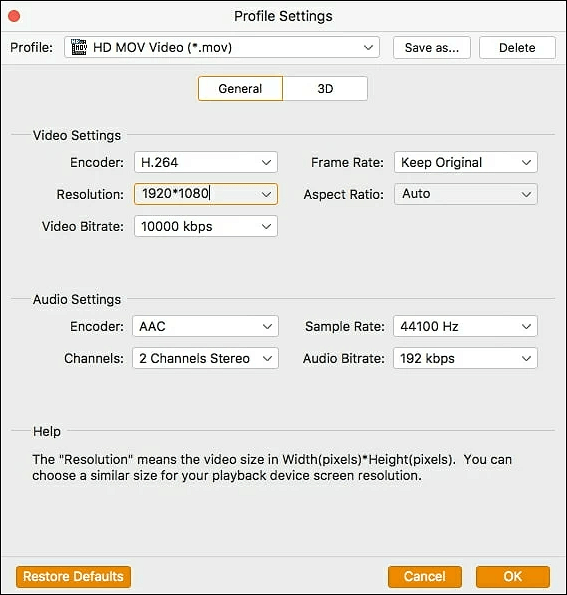
Schritt 4. Danach können Sie die konvertierten MOV-Dateien mit dem QuickTime Player abspielen.
Methode 3. Perian installieren, um MP4 auf Mac mit QuickTime abzuspielen
Wie wir bereits gesagt haben, unterstützt QuickTime nur einige MP4-Codecs. Wenn Sie also MP4 auf dem Mac nicht mit dem QuickTime Player öffnen können, wird Ihnen Perian helfen.
Es ist ein perfekter Partner für QuickTime. Wenn dieses Add-on installiert ist, kann der QuickTime Player eine breite Palette von Codes öffnen, darunter MP4, AVI, MKV, WMV und vieles mehr. Sehen Sie sich die folgenden Anleitungen an, um Ihren QuickTime Player kompatibler zu machen:
Schritt 1. Wechseln Sie zu http://www.perian.org/, und installieren Sie Perian.
Schritt 2. Nach der Installation wird dieses Plugin in den Systemeinstellungen aufgeführt.
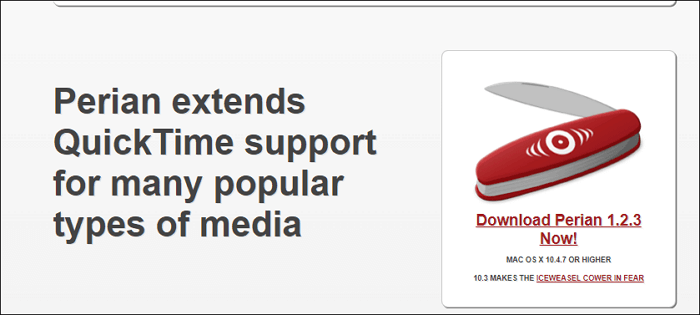
Schritt 3. Suchen Sie das AVI-Video, das Sie auf Ihrem Mac abspielen möchten, und klicken Sie dann mit der rechten Maustaste darauf, um es mit dem QuickTime Player zu öffnen.
Hinweis: Perian funktioniert nicht auf Mac OS X Mavericks, Yosemite, Mac 10.11 EI Capitan und Mac OS X Mountain Lion.
Methode 4. Empfohlener MP4-Player für Mac (von Drittanbietern) benutzen
Elemdia Player ist einer der beliebtesten Mac MP4-Player. Er unterstützt die meisten Videoformate und verfügt über viele anpassbare Optionen. Mit seiner Hilfe sind Sie in der Lage, MP4, MKV, MOV, FLV oder andere Videos mühelos zu öffnen. Im Gegensatz zum QuickTime Player müssen Sie keine Plugins oder Codecs herunterladen oder installieren.
Darüber hinaus bietet dieser MP4-Player eine Reihe von Funktionen, darunter die Synchronisierung von Audio mit Untertiteln, das Hervorheben von Lesezeichen, die Konfiguration von Untertiteln nach Ihrem Geschmack usw. Alles in allem ist er eine gute Wahl, um Filme auf dem Mac zu genießen.
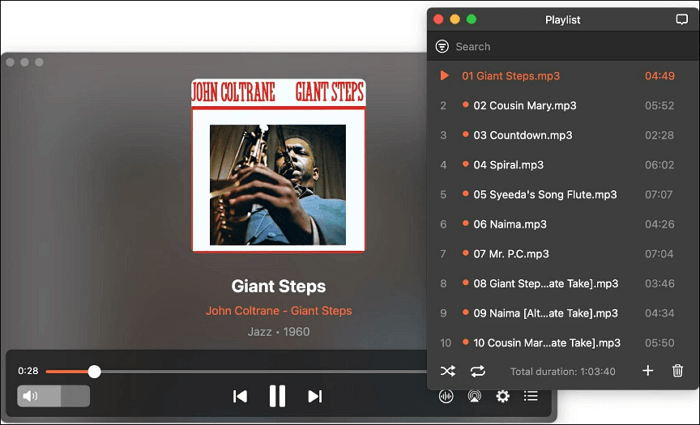
Schritt 1. Laden Sie diesen Media Player von der offiziellen Mac-Website herunter, installieren Sie ihn und öffnen Sie ihn dann.
Schritt 2. Klicken Sie auf "Datei" > "Öffnen", um die MP4-Datei auszuwählen, auf die Sie im Hauptmenü zugreifen möchten.
Schritt 3. Endlich können Sie Ihre MP4-Videos auf die von Ihnen gewünschte Weise ansehen.
Extra Hilfe: MOV in MP4 umwandeln (Mac-Anleitung)
In manchen Fällen wollen möglicherweise eine MOV Datei auf Mac in MP4 umwandeln. Für die Konvertieren gibt es viele Möglichkeiten. Sie können eine Konverter herunterladen. Wenn Sie keine Software installieren wollen, können Sie auch einen Online-Konverter benutzen. Dafür empfehlen wir Ihnen das Tool - Convertio. Mit dem Konverter können Sie die MOV-Datei schnell und einfach konvertieren.
Schritt 1. Laden Sie die MOV Datei zuerst hoch.
Schritt 2. Wählen Sie das gewünschte Dateiformat aus.
Schritt 3. Klicken Sie auf "Konvertieren". Dann warten Sie auf diesen Vorgang.
Das Fazit
Wie Sie sehen, gibt es viele Methoden, die Sie ausprobieren können, um MP4-Videos auf einem Mac abzuspielen. Alles, was Sie tun müssen, ist, die richtige zu wählen, die Ihren Bedürfnissen am besten entspricht. Wenn dieser Beitrag hilfreich ist, können Sie ihn mit Ihren Freunden teilen, um mehr Benutzern zu helfen, das Problem zu lösen, dass MP4 auf Mac nicht abgespielt werden kann.
FAQs
1. Warum kann ich MP4-Dateien auf meinem Mac nicht abspielen?
QuickTime ist der Standard-Media-Player auf dem Mac, der nur die Wiedergabe von MP4 unterstützt, das mit dem MPEG-4- oder H.264-Videocodec codiert ist. Abgesehen von den oben genannten Codecs enthält das MP4-Format jedoch auch andere Video- und Audiocodecs. Das ist der Hauptgrund dafür, dass Sie MP4-Dateien auf dem Mac nicht abspielen können, und ein weiterer Grund ist, dass Ihre MP4-Datei beschädigt sein könnte.
2. Welches Programm kann MP4-Videos auf dem Mac abspielen?
Auf dem Mac gibt es viele Media Player, die MP4-Videos öffnen können:
- EaseUS RecExperts
- Elmedia
- VLC-Medienspieler
- 5KPlayer
- DivX-Spieler
3. Unterstützt der Mac MP4-Videos?
Ja, Mac unterstützt MP4-Videos. Aber er unterstützt nur bestimmte MP4-Formate, wie MPEG-4, H.264 und AAC-Codecs. Wenn Ihre MP4-Videos also andere Codecs enthalten, kann es sein, dass Sie beim Abspielen von MP4-Dateien auf dem Mac scheitern.
Ist der Artikel hilfreich?
Updated von Mako
Technik-Freund und App-Fan. Mako schreibe seit März 2016 für die Leser von EaseUS. Er begeistert über Datenrettung, Festplattenverwaltung, Datensicherung, Datenspeicher-Optimierung. Er interssiert sich auch für Windows und andere Geräte.
Written von Maria
Maria ist begeistert über fast allen IT-Themen. Ihr Fokus liegt auf der Datenrettung, der Festplattenverwaltung, Backup & Wiederherstellen und den Multimedien. Diese Artikel umfassen die professionellen Testberichte und Lösungen.
Bewertungen
-
"EaseUS RecExperts ist ein einfach zu bedienend und bietet umfassende Funktionen. Der Recorder kann neben dem Geschehen auf Ihrem Bildschirm auch Audio und Webcam-Videos aufnehmen. Gut gefallen hat uns auch, dass es geplante Aufnahmen und eine Auto-Stopp-Funktion bietet."
Mehr erfahren -
"EaseUS RecExperts bietet die umfassenden Lösungen für die Aufzeichnung und die Erstellungen von Screenshots Ihres Bildschirms, die Sie für eine Vielzahl von persönlichen, beruflichen und bildungsbezogenen Zwecken verwenden können."
Mehr erfahren -
"Für unserer YouTube-Videos ist ein Bildschirmrekorder sehr nützlich. Wir können die Aktivitäten in Photoshop oder Lightroom einfach aufnehmen. Kürzlich habe ich die Bildschirm-Recorder von EaseUS getestet und sie ist bei weitem die beste, die ich bisher verwendet habe."
Mehr erfahren
Verwandete Artikel
-
4 einfache Methoden: So erstellen Sie einen Screenshot auf dem HP Envy X360
![author icon]() Maria/Oct 14, 2025
Maria/Oct 14, 2025
-
8 beste Zeitlupen-Videoplayer im Jahr 2025
![author icon]() Maria/Apr 27, 2025
Maria/Apr 27, 2025
-
BlueJeans Meeting aufzeichnen: Eine Schritt-für-Schritt-Anleitung
![author icon]() Maria/Apr 27, 2025
Maria/Apr 27, 2025
-
So zeichnen Sie Snapchat-Anrufe auf, ohne dass Ihr Gegenüber davon weiß | 4 Möglichkeiten
![author icon]() Maria/Apr 27, 2025
Maria/Apr 27, 2025

EaseUS RecExperts
- Den Bildschirm mit Audio aufnehmen
- Die Webcam aufnehmen
- Die PC-Spiele reibungslos aufnehmen
Hot Artikel